
Às vezes, sem o nosso conhecimento, adware, malware e extensões indesejadas alteram as configurações - como homepages e mecanismos de pesquisa padrão - e tornam quase impossível alterá-los novamente. Quando você redefine as configurações de um navegador, ele remove algumas das suposições e faz tudo por você.
Quais configurações são redefinidas?
Quando você redefine o Chrome para o padrão, muitos dados são excluídos, mas nem tudo. Enquanto você estiver conectado à sua conta do Google no Chrome, as configurações a seguir serão revertidas para o padrão em todos os dispositivos em que você está conectado no momento:
- Mecanismo de pesquisa padrão: Muda de volta para o Google.
- Página inicial e guias: o O botão Home - se você o habilitou - desaparecerá e todas as guias de inicialização serão apagadas.
- Página nova guia: Muda de volta para a página padrão Nova guia com o logotipo do Google, barra de pesquisa e miniaturas dos sites mais visitados.
- Guias fixadas: Eles serão liberados e removidos.
- Definições de conteudo: Isso inclui o acesso de um site à câmera ou ao microfone, notificações, bloqueio de pop-ups e assim por diante.
- Cookies e dados do site: Tudo será limpo.
- Extensões e temas: Será desativado.
Algumas configurações, como fontes, recursos de acessibilidade, favoritos, histórico e senhas, não serão afetadas. Se você deseja limpar sua conta do Google completamente, pode usar nosso guia para excluir todos os dados sincronizados no Chrome.
RELACIONADOS: Como excluir informações sincronizadas no Chrome
Como redefinir as configurações do Chrome
Abra o Chrome, clique no ícone do menu e, em seguida, clique em “Configurações”. Alternativamente, você pode digitar
chrome: // settings /
na Omnibox para ir diretamente para lá.

Uma vez na guia Configurações, desça até o final e clique em “Avançado”.

Role um pouco mais para baixo e clique em “Restaurar as configurações aos padrões originais”.
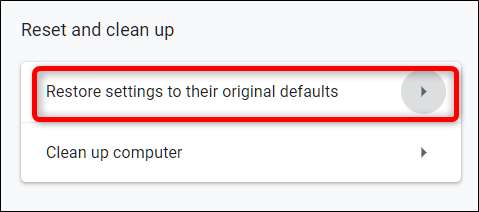
Revise o aviso, certifique-se de que deseja redefinir as configurações do Chrome e clique em “Redefinir configurações”.
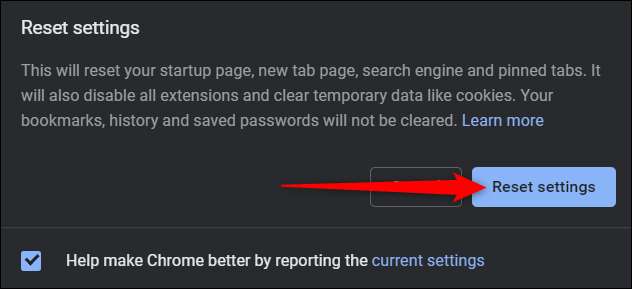
Depois de clicar no botão, todas as configurações listadas anteriormente são redefinidas para o padrão.
Se você quiser começar do zero, mantendo todas as suas configurações, considere configurar perfis múltiplos , você pode alternar entre eles. Você também pode apague absolutamente tudo armazenados localmente e nos servidores do Google.






